Ce qui est HakunaMatata ?
HakunaMatata est un nouveau type ransomware de virus qui crypte vos fichiers. Avec un nom inspiré par le célèbre Lion King, HakunaMatata utilise les distributions typiques méthodes, qui sont des spams, faux téléchargements et exploiter des trousses. Il n’y a rien d’inhabituel à HakunaMatata et il n’a pas toutes les fonctionnalités distinctes qui seraient distinguent des centaines d’autre ransomware. Il pénètre dans votre ordinateur, crypte vos fichiers et puis exige que vous payez pour les récupérer.
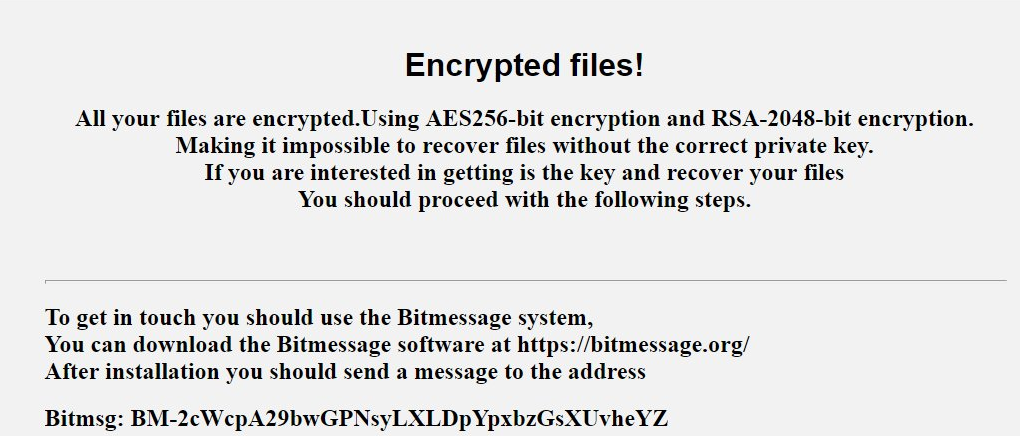
Comme d’habitude, nous ne pouvons pas recommander de payer la rançon, car cela ne garantit pas le déchiffrement du fichier. Souvent, les développeurs ransomware il suffit de prendre l’argent et continuez de laisser vos fichiers comme ils sont, chiffrés. Au lieu de suivre la demande, retirer HakunaMatata. Ransomware est l’une des raisons pour lesquelles la sauvegarde est indispensable. Si vous aviez la sauvegarde, vous ne devrez pas soucier de cryptage de fichiers. Vous pourriez juste supprimer HakunaMatata et restaurez vos fichiers.
Que fait HakunaMatata ?
La méthode de distribution ransomware plus populaire reste spams. Malgré les avertissements d’innombrables d’être prudent, les utilisateurs ouvrir toujours jointes et liens sans y penser. Tout ce que vous avez à faire est d’appuyer sur un lien malveillant ou ouvrir la pièce jointe et que vous êtes infecté. C’est aussi simple que cela ! N’ouvrez jamais les pièces jointes sans s’assurer qu’il est sécuritaire de le faire. Et n’appuyez pas sur les liens étranges que provenant d’autres utilisateurs. Fausses téléchargements peuvent également être utilisés pour distribuer ransomware. Jamais un logiciel Télécharger/mettre à jour des sites Web non fiables ou pop-ups. Vous pourriez finir par ransomware plutôt que le fichier de téléchargement. En outre, assurez-vous que tous vos logiciels est à jour de sorte que ransomware ne serait pas en mesure de tirer parti des vulnérabilités sur votre ordinateur, si vous deviez entrer un site infecté. Si vous ne voulez pas perdre vos fichiers et passer par le désagrément d’avoir à supprimer HakunaMatata ransomware, soyez prudent.
Tout comme n’importe quel autre ransomware, HakunaMatata va commencer à chiffrer vos fichiers dès qu’il pénètre dans votre ordinateur. Quand cela est fait, vous trouverez une note de rançon qui explique ce qui s’est passé. Vous êtes invité à contacter les développeurs à l’aide de Bitmessage, vous sont fournis même tutoriels pour savoir comment faire cela. Bien qu’il n’est pas indiqué dans la note, il est présumé que vous aurez à payer pour obtenir la clé de décryptage nécessaire pour la restauration de fichiers. On ne sait pas combien d’argent ils veulent, mais quoi qu’il en soit, nous vous suggérons de que vous ne payez pas. Essentiellement, vous soutiendrait leurs projets futurs, ceux vous pourriez être victime pour à nouveau. Au lieu de cela, vous devez investir cet argent dans sauvegarde fiable afin que vous ne devrez pas s’inquiéter de perdre vos fichiers. Supprimer HakunaMatata et vous pouvez restaurer vos fichiers de sauvegarde.
suppression de HakunaMatata
Logiciel anti-malware est nécessaires pour effacer entièrement HakunaMatata. Enlèvement manuel HakunaMatata soit aux utilisateurs complexes d’ordinaire et ils pourraient finir par endommager leurs ordinateurs plus loin. Assurez-vous que vous éliminez HakunaMatata entièrement afin qu’il ne restaure pas à nouveau.
Offers
Télécharger outil de suppressionto scan for HakunaMatataUse our recommended removal tool to scan for HakunaMatata. Trial version of provides detection of computer threats like HakunaMatata and assists in its removal for FREE. You can delete detected registry entries, files and processes yourself or purchase a full version.
More information about SpyWarrior and Uninstall Instructions. Please review SpyWarrior EULA and Privacy Policy. SpyWarrior scanner is free. If it detects a malware, purchase its full version to remove it.

WiperSoft examen détails WiperSoft est un outil de sécurité qui offre une sécurité en temps réel contre les menaces potentielles. De nos jours, beaucoup d’utilisateurs ont tendance à téléc ...
Télécharger|plus


Est MacKeeper un virus ?MacKeeper n’est pas un virus, ni est-ce une arnaque. Bien qu’il existe différentes opinions sur le programme sur Internet, beaucoup de ceux qui déteste tellement notoire ...
Télécharger|plus


Alors que les créateurs de MalwareBytes anti-malware n'ont pas été dans ce métier depuis longtemps, ils constituent pour elle avec leur approche enthousiaste. Statistique de ces sites comme CNET m ...
Télécharger|plus
Quick Menu
étape 1. Supprimer HakunaMatata en Mode sans échec avec réseau.
Supprimer HakunaMatata de Windows 7/Windows Vista/Windows XP
- Cliquez sur Démarrer et sélectionnez arrêter.
- Sélectionnez redémarrer, puis cliquez sur OK.


- Commencer à taper F8 au démarrage de votre PC de chargement.
- Sous Options de démarrage avancées, sélectionnez Mode sans échec avec réseau.


- Ouvrez votre navigateur et télécharger l’utilitaire anti-malware.
- Utilisez l’utilitaire supprimer HakunaMatata
Supprimer HakunaMatata de fenêtres 8/10
- Sur l’écran de connexion Windows, appuyez sur le bouton d’alimentation.
- Appuyez sur et maintenez Maj enfoncée et sélectionnez redémarrer.


- Atteindre Troubleshoot → Advanced options → Start Settings.
- Choisissez Activer Mode sans échec ou Mode sans échec avec réseau sous paramètres de démarrage.

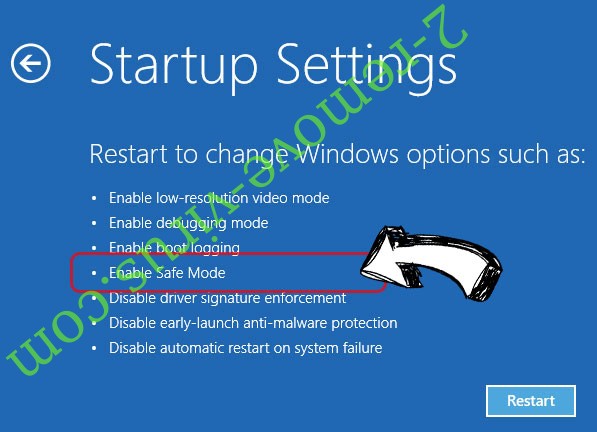
- Cliquez sur redémarrer.
- Ouvrez votre navigateur web et télécharger le malware remover.
- Le logiciel permet de supprimer HakunaMatata
étape 2. Restaurez vos fichiers en utilisant la restauration du système
Suppression de HakunaMatata dans Windows 7/Windows Vista/Windows XP
- Cliquez sur Démarrer et sélectionnez arrêt.
- Sélectionnez redémarrer et cliquez sur OK


- Quand votre PC commence à charger, appuyez plusieurs fois sur F8 pour ouvrir les Options de démarrage avancées
- Choisissez ligne de commande dans la liste.

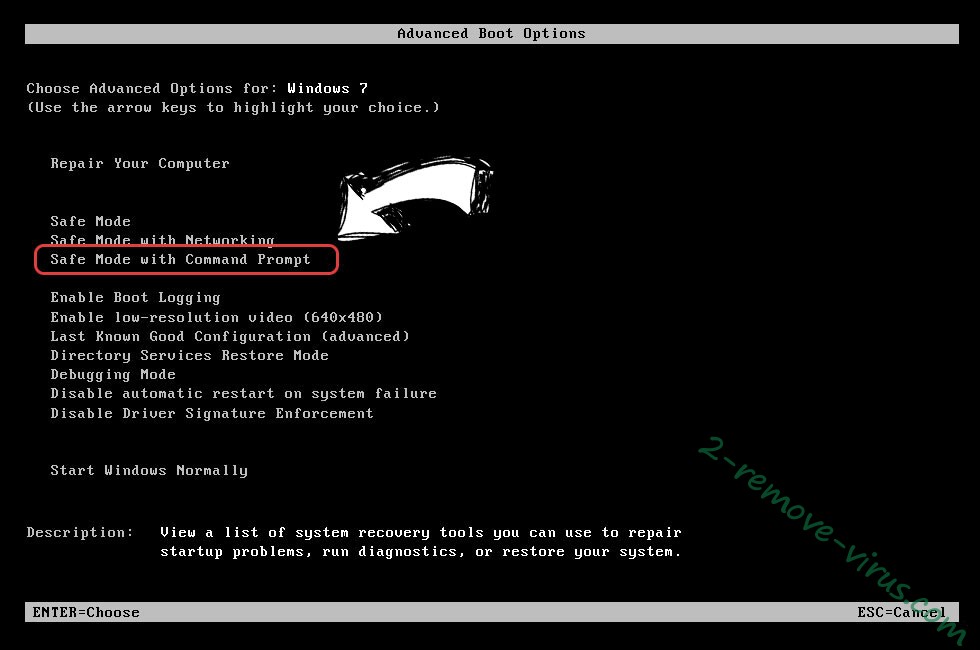
- Type de cd restore et appuyez sur entrée.


- Tapez rstrui.exe et appuyez sur entrée.


- Cliquez sur suivant dans la nouvelle fenêtre, puis sélectionnez le point de restauration avant l’infection.


- Cliquez à nouveau sur suivant, puis cliquez sur Oui pour lancer la restauration du système.


Supprimer HakunaMatata de fenêtres 8/10
- Cliquez sur le bouton d’alimentation sur l’écran de connexion Windows.
- Maintenez Maj et cliquez sur redémarrer.


- Choisissez dépanner et allez dans les options avancées.
- Sélectionnez invite de commandes, puis cliquez sur redémarrer.

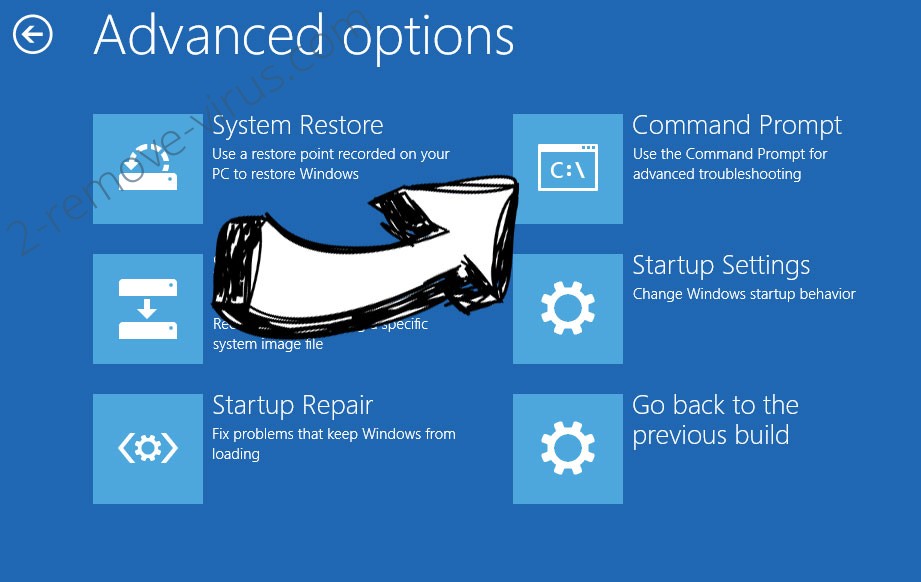
- Dans l’invite de commandes, entrée cd restore et appuyez sur entrée.


- Tapez dans rstrui.exe, puis appuyez à nouveau sur Enter.


- Cliquez sur suivant dans la nouvelle fenêtre restauration du système.

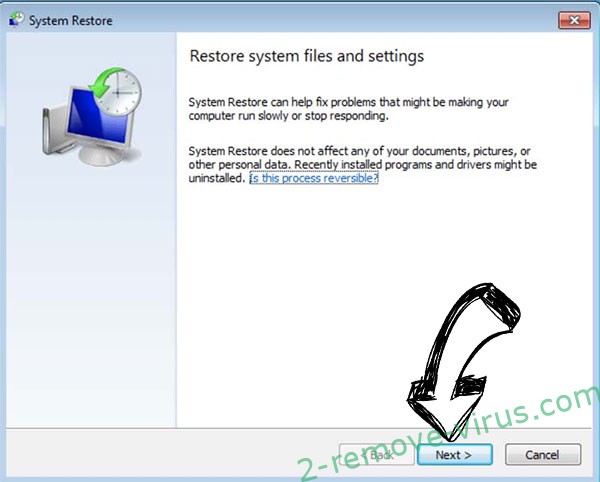
- Choisissez le point de restauration avant l’infection.


- Cliquez sur suivant et puis cliquez sur Oui pour restaurer votre système.


